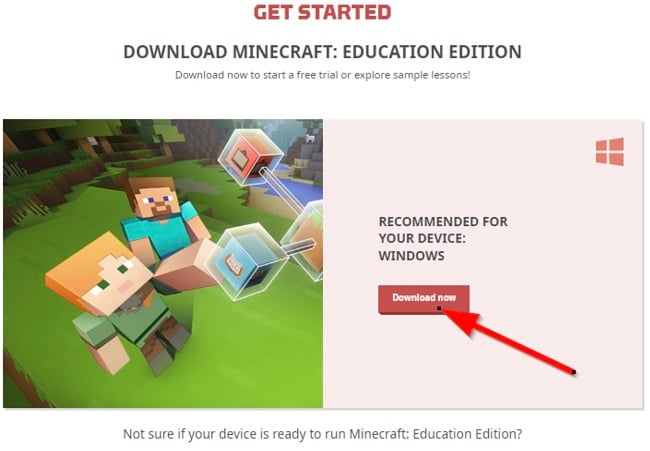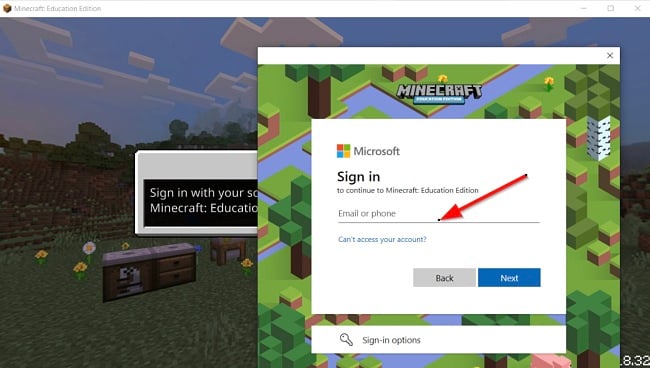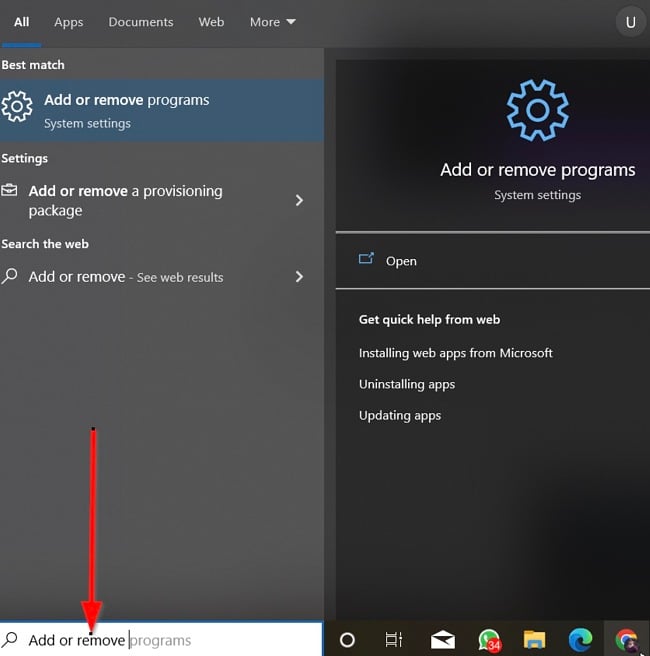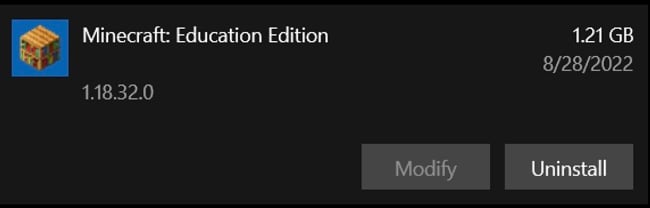Minecraft: Education Edition last ned gratis – 2024 nyeste versjon
Minecraft: Education Edition er en spesialversjon av det populære sandkassespillet Minecraft, men denne er optimalisert for skole- og læringsmiljøer. Minecraft: Education Edition inneholder innebygde verktøy som lar lærere oppmuntre elevene til å utvikle ferdighetene sine innen samarbeid, problemløsning og kreativitet når de bruker Minecraft-spill.
Denne versjonen spilles av millioner av barn over hele verden og har vokst til å bli en av de ledende spillbaserte læringsplattformene som er tilgjengelige i dag.
Følg de enkle instruksjonene nedenfor, så vil jeg vise deg hvordan du laster ned og installerer Minecraft: Education Edition på PC-en din gratis.
Slik laster du ned og installerer Minecraft: Education Edition på datamaskinen din gratis
- Klikk på nedlastingsknappen i sidefeltet for å gå direkte til nedlastingssiden for Minecraft: Education Edition.
- Klikk på «Last ned nå» for å fortsette. Spillets installeringsfil vil lastes ned til datamaskinen din.
![Minecraft Education Edition kom i gang last ned skjermbilde]()
- Naviger til nedlastingsmappen og dobbeltklikk på .exe-filen for å kjøre installasjonsprogrammet.
- Godta lisensavtalen, og velg en installasjonsmappe for programmet.
- Vent til installasjonen er fullført. Når du er ferdig, start programmet. Du må logge deg på med jobbkontoen din for Microsoft. Du kan alternativt logge deg på via demotimen, som er tilgjengelig for alle elever.
![Skjermbilde for påloggingsskjema for Minecraft Education Edition]()
- Spillet vil lastes inn og du kan deretter begynne å spille og lære.
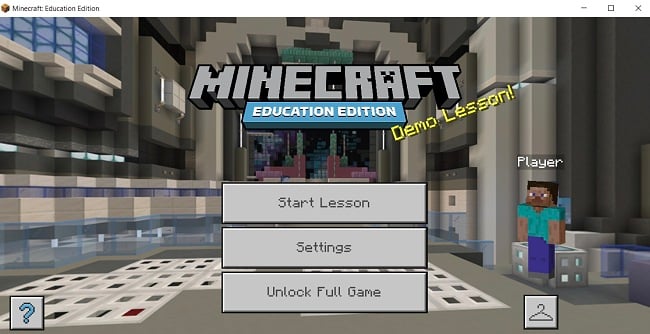
Slik avinstallerer du Minecraft: Education Edition fra datamaskinen din
Hvis du ikke lenger ønsker å spille Minecraft: Education Edition, kan du følge de enkle instruksjonene nedenfor for å fjerne programmet fra datamaskinen.
- Skriv «Legg til eller fjern programmer» i søkefeltet i Windows og trykk på enter-tasten.
![Minecraft Education Edition legg til eller fjern skjermbilde av programmer]()
- Rull og finn Minecraft: Education Edition på listen over installerte applikasjoner, og klikk på «Avinstaller».
![Minecraft Education Edition avinstaller skjermbilde]()
- Avinstalleringsveiviseren vil åpnes og vil be deg bekrefte at du vil avinstallere Minecraft: Education Edition. Velg «Avinstaller» for å godta, og spillet vil fjernes fra datamaskinen din.
Hvis du vil prøve andre pedagogiske spill, sjekk ut gratisalternativene nedenfor.
Oversikt over Minecraft: Education Edition
Minecraft har alltid handlet om utforskning og oppdagelse. Education Edition hjelper barna med å utforske en verden full av muligheter designet for å inspirere til meningsfull, inkluderende læring gjennom spilling. Mange skoler bruker nå Minecraft: Education Edition for å forvandle barns læringsopplevelse. Elevene bruker Minecraft til å bygge byer, utforske korallrev, lage ting med programmering, kjøre vitenskapelige eksperimenter og utvikle fortellerferdighetene sine.
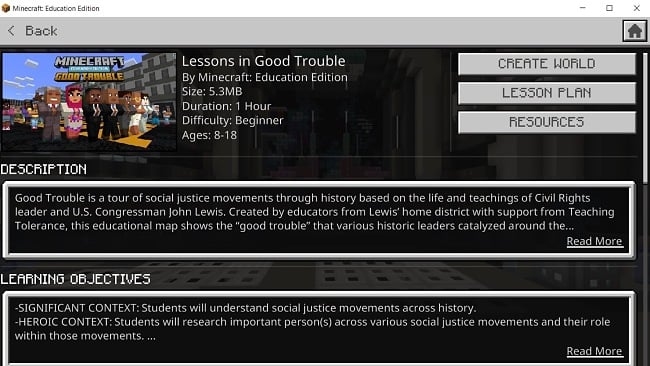
Dette spillet samler et globalt fellesskap av unge skapere, og gir dem mulighet til å løse problemer de bryr seg om med STEM-ferdigheter, samarbeide på nye måter utenfor klasserommet, og bygge en fascinerende verden gjennom lek. Minecraft: Education Edition gir foreldre og lærere en mulighet til å skape bedre engasjement hos barn på tvers av ulike fag.
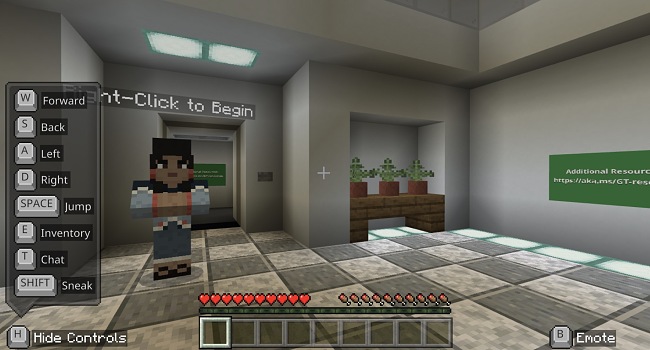
Minecraft: Education Edition leveres også med veiledninger for å la lærere og foreldre lære seg kontrollene og verktøyene de trenger for å komme i gang. De kan komme i kontakt med andre lærere, finne timeplaner og få tips for å administrere klasserommene og engasjere elevene. Mens alle med en Microsoft 365-konto kan kjøpe og bruke Minecraft: Education Edition, er dens gratis demoversjon tilgjengelig for alle. Denne har imidlertid et begrenset antall timer.
Egenskaper ved Minecraft: Education Edition
Single Sign-on (SSO): Lærere og studenter kan få tilgang til spillet ved hjelp av nettverk for Single Sign-on (SSO). Du kan bruke en unik SSO for Minecraft: Education Edition hvis du logger deg på den domenetilknyttede enheten din med den samme innloggingen for Office 365 Education.
Enkel, sikker pålogging: Studenter og lærere kan logge seg på med Office 365 Education-kontoene sine for å opprettholde god datasikkerhet og personvern.
Ressurspakke for kjemi: Denne funksjonen gir deg byggeklossene som brukes til å bygge ting i Minecraft. Du kan kombinere elementer til nyttige sammensetninger og Minecraft-gjenstander, og eksperimentere med nye ideer og en nedlastbar verden.
3D-eksportering: Denne funksjonen lar deg bruke dine Minecraft: Education Edition-kreasjoner i den virkelige verden. Du kan også dele dem via Remix 3D.
Klasseromsmodus: Klasseromsmodus er en ledsager-app designet for Minecraft: Education Edition. Den gir lærere oversikt over elevenes aktivitet uten å involvere seg i spillet. Den har en kartvisning fra høyt over verden, en liste over alle elevene, lar læreren teleportere elever og har et chattevindu for å kommunisere.
Code Connection: Dette er en utvidelse som lar lærere og elever utforske, skape og spille i en oppslukende verden ved å skrive kode. Du kan også bruke Code Connection med Bedrock-versjonen av Minecraft.
Kodebygger: Dette er kodefunksjonen i spillet som følger med Minecraft: Education Edition. Når du åpner en verden i spillet, trykk bare på «C» for å starte kodefunksjonen i spillet. På en iPad, nettbrett eller andre berøringsenheter, trykk på Agent-ikonet øverst på skjermen for å se redigereren for Python-koding.
Klasseromssamarbeid er enkelt: Minecraft: Education Edition lar elevene samarbeide for å bygge forskjellige prosjekter og løse problemer. Elever kan jobbe i par eller grupper ved å bli med i en Minecraft-verden med klassekameratene.
Spesialblokker: Spesialblokkfunksjonen lar deg administrere verdenen som du har satt opp for en time. Minecraft: Education Edition inkluderer blokker som du ikke finner i andre utgaver av Minecraft-spill. Spesialblokkene hjelper deg med å bevare strukturene du ønsker å beholde i spillet, og forhindrer at de som besøker verden vandrer av gårde. Du kan også dele opp utpekte områder som du vil bygge på.
Ikke-spillbare figurer (NPC): Lærere kan opprette NPC-er for å veilede elevene i spillet, gi instruksjoner, gi mer informasjon, og også la lærere sette inn en aktiv nettlenke for flere referanser.
Tavler: Lærere kan bruke tavler til å lære bort ting til elevene, kommunisere om målsetninger og gi riktige instruksjoner i spillet. Disse tavlene er tilgjengelige i tre forskjellige størrelser.
Spillet inneholder bibliotek: Kategorisering av leksjoner og verden inne i Minecraft: Education Edition gir deg tilgang til flott innhold.
Sikker flerspillermodus: Du kan raskt og sikkert bli med i flerspillerspill i Minecraft med «deltakelseskoder».
Gratis alternativer til Minecraft: Education Edition
Gradelink SIS: Gradelink Student Information System er et læringsfokusert program som hjelper skoler med å spare tid og øke elevregistreringen ved å bruke et smart studentinformasjonssystem og skolestyringssystem. Programmet kombinerer skoleledelse, undervisning og læringsverktøy for å hjelpe skolene til å prestere bedre. Gradelink er for elever fra førskolenivå til videregående.
Teachmint: Teachmint er en av de ledende leverandørene av utdanningsløsninger designet for å gi skoleledelser og lærere muligheter til å forbedre undervisnings- og læringsopplevelsen. Teachmint inkluderer et Learning Management System (LMS), et integrert ERP for skoler og automatiserte klasseromsverktøy for lærere.
Prodigy: Prodigy er et matematikkspill som spilles av mange lærere, elever og foreldre. Spillet er laget for elever fra 1. klasse til 8. klasse. Spillet kan brukes på skolen og til hjemmelæring.
Ofte stilte spørsmål
Er Minecraft: Education Edition gratis?
Selv om Minecraft: Education Edition ikke er helt gratis, kan du starte med demoversjonen av spillet og kjøpe det senere. Du kan følge veiledningen ovenfor for å laste ned og installere Minecraft: Education Edition på PC-en din gratis.
Er Minecraft: Education Edition sikker?
Minecraft: Education Edition er utviklet av Microsoft og tilbyr studenter og lærere en sikker plattform for undervisning og læring. Det er trygt å laste ned og installere Minecraft: Education Edition fra det offisielle nettstedet for å unngå virus og skadelig programvare.
Kan jeg spille Minecraft: Education Edition i flerspillermodus med andre versjoner av Minecraft?
Det kan du dessverre ikke. Minecraft: Education Edition er foreløpig ikke kompatibel med andre versjoner av Minecraft, som Java og Bedrock.